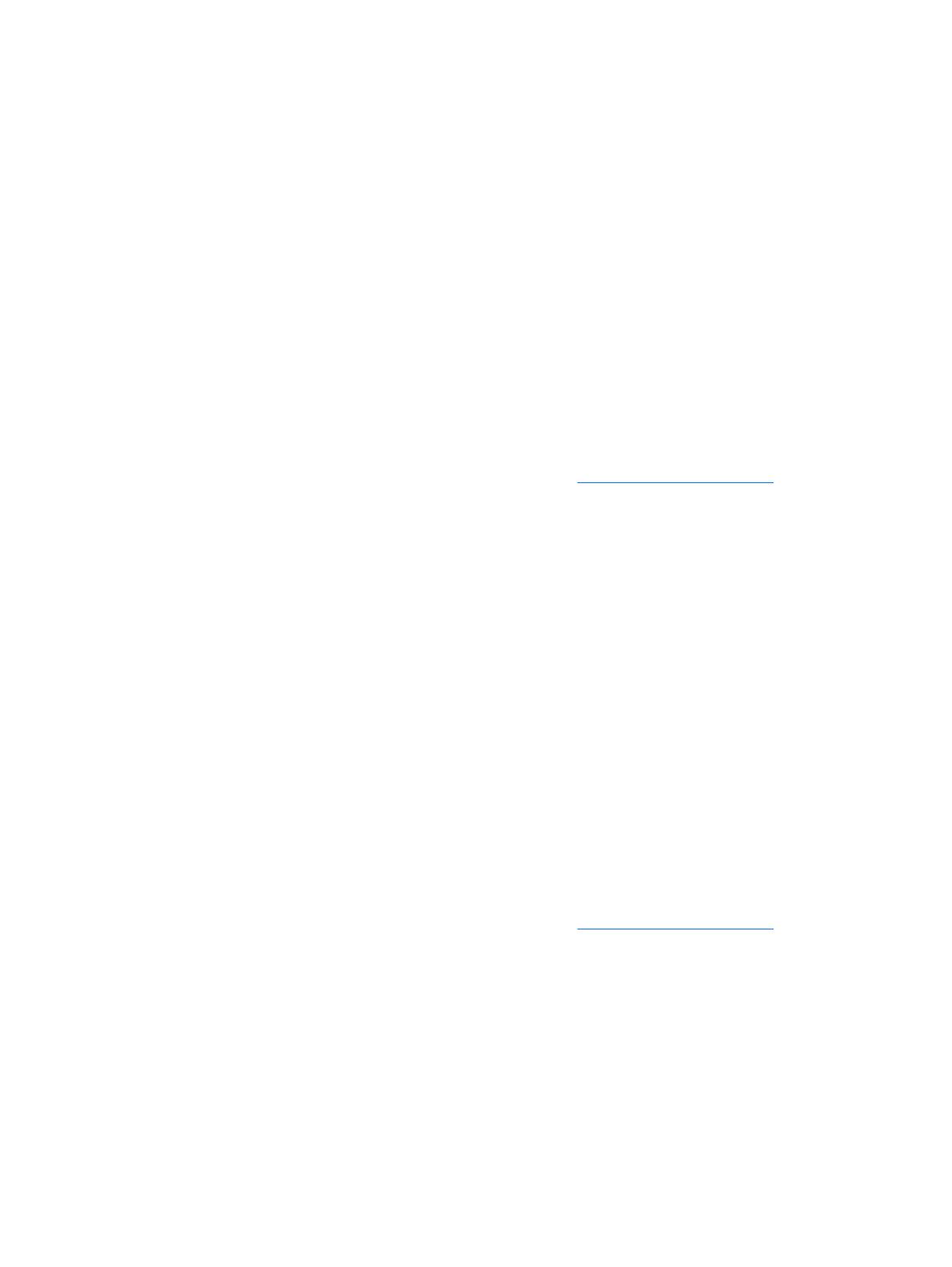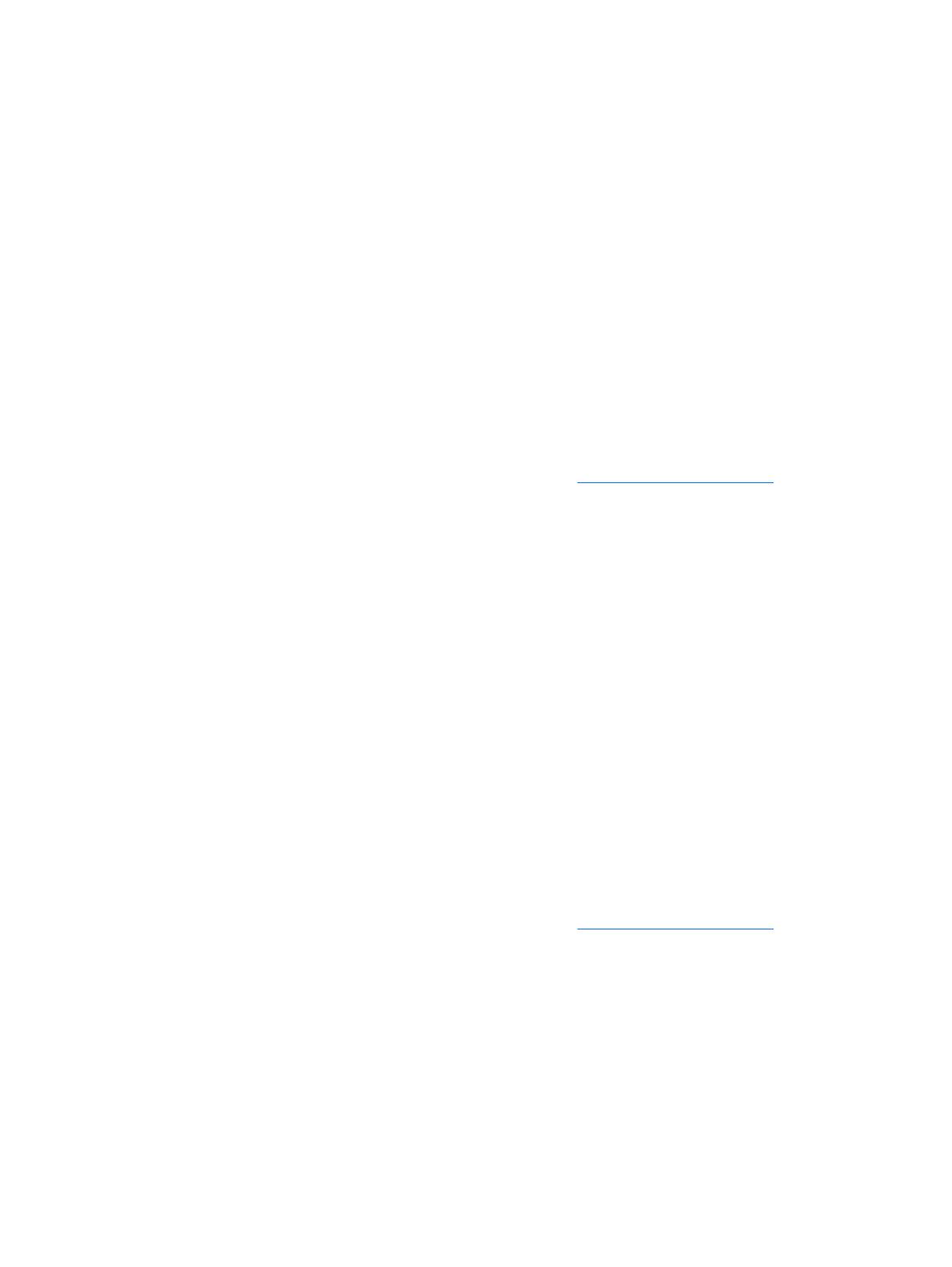
HP Client Automation Starter ja Standard Editionit
HP Client Automation on helppokäyttöinen laitteiston ja ohjelmistojen hallintasovellus Windows Vista-,
Windows XP- ja HP Thin Client -ympäristöihin. Se on nopea ottaa käyttöön ja luo vahvan perustan
tuleville vaatimuksille. Sovelluksesta on saatavilla kaksi eri versiota:
●
Starter Edition on HP:n pöytätietokoneiden, kannettavien tietokoneiden ja työasemien hallintaan
tarkoitettu ilmaissovellus, jonka toimintoja ovat laitteisto- ja ohjelmistotietojen kerääminen,
etähallinta, HP-hälytysten seuranta, HP:n BIOS- ja ohjainpäivitykset, integrointi HP Protect Tools
-työkaluihin sekä Intel AMT:n lisätoimintojen tuki. Starter Edition tukee myös HP Thin Client
-ympäristöjen käyttöönottoa ja hallintaa.
●
Erikseen ostettavissa olevaan Standard Editioniin sisältyy kaikkien Starter Editionin toimintojen
lisäksi myös Windows-käyttöönotot ja -siirrot, korjaustiedostojen hallintatoiminnot, ohjelmistojen
jakelu sekä ohjelmistojen käytön seuranta.
HP Client Automation Starter ja Standard Editionit voidaan yhdistää (Radia-teknologiaan perustuvaan)
HP Client Automation Enterprise Editioniin, jolloin yhdistelmää voidaan käyttää suurien,
heterogeenisten ja jatkuvasti muuttuvien IT-ympäristöjen automaattiseen hallintaan.
Lisätietoja HP Client Automation -ratkaisuista on osoitteessa
http://www.hp.com/go/client.
HP Client Automation Enterprise Edition
HP Client Automation Enterprise Edition on määrityspohjainen ratkaisu, jonka avulla
järjestelmänvalvojat voivat tehokkaasti ja luotettavasti luetteloida, käyttöönottaa, korjata ja ylläpitää
sekaympäristöjen ohjelmistoja ja tietoja. HP Client Automation Enterprise Editionin avulla IT-asiantuntija
pystyy:
●
automatisoimaan koko elinkaaren hallintaprosessin - etsinnän, käyttöönoton sekä siirtojen ja
poistojen kautta tapahtuvan jatkuvan hallinnan
●
ottamaan kokonaisen ohjelmapaketin (käyttöjärjestelmät, sovellukset, korjauspäivitykset,
asetukset ja sisältö) automaattisesti käyttöön ja hallitsemaan sitä jatkuvasti halutussa tilassa
●
hallitsemaan ohjelmistoja lähes missä laitteessa tahansa, pöytäkoneet, työasemat ja kannettavat
tietokoneet mukaan lukien, niin heterogeenisissä kuin itsenäisissä infrastruktuureissa
●
hallita ohjelmistoja useimmissa käyttöjärjestelmissä
Jatkuvan asetustenhallinnan myötä HP:n asiakkaiden IT-kustannukset ovat pienentyneet
huomattavasti, ohjelmistojen ja tietosisältöjen saatavuus on nopeutunut ja käyttäjien tuottavuus ja
tyytyväisyys lisääntynyt.
Lisätietoja HP Client Automation -ratkaisuista on osoitteessa
http://www.hp.com/go/client.
HP Client Manager from Symantec
Altiris-ohjelmalla kehitetty HP Client Manager from Symantec on saatavana ilmaiseksi kaikkiin tuettuihin
HP:n yrityspöytäkonemalleihin, kannettaviin tietokonemalleihin ja työasemamalleihin. SSM on integroitu
HP Client Manager -ohjelmaan. Se mahdollistaa HP:n asiakasjärjestelmien laitteisto-ominaisuuksien
keskitetyn seurannan ja hallinnan.
8 Luku 4 Ohjelmistojen päivittäminen ja hallinta FIWW